笔记本电脑我的电脑打不开 Win10电脑无法启动问题解决方法
更新时间:2023-10-13 13:46:36作者:jiang
笔记本电脑我的电脑打不开,近年来随着科技的迅猛发展,笔记本电脑已经成为了人们生活中必不可少的工具之一,就在我们需要它为我们服务的时候,却发现电脑无法启动的问题。尤其是在使用Win10操作系统的情况下,这一问题更为普遍。面对这样的困扰,我们应该如何解决呢?在本文中将为大家介绍几种常见的Win10电脑无法启动问题的解决方法。不妨一起来了解一下。
操作方法:
1.双击此电脑没有反应打不开。
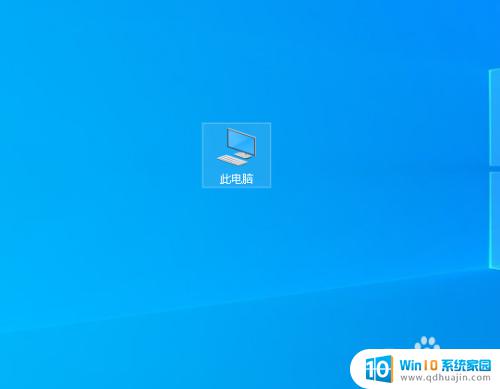
2.打开开始菜单,点击windows系统,运行。
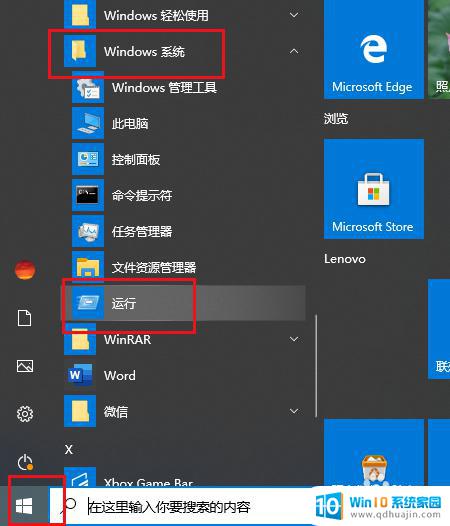
3.弹出对话框,输入regedit,点击确定。
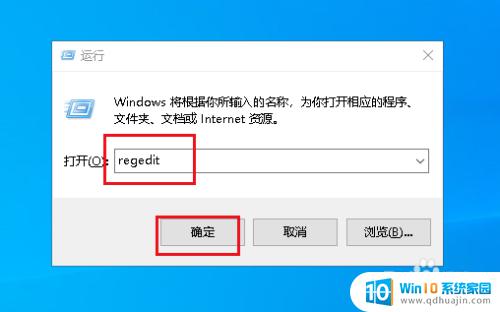
4.弹出对话框,打开HKEY_CURRENT_USER。
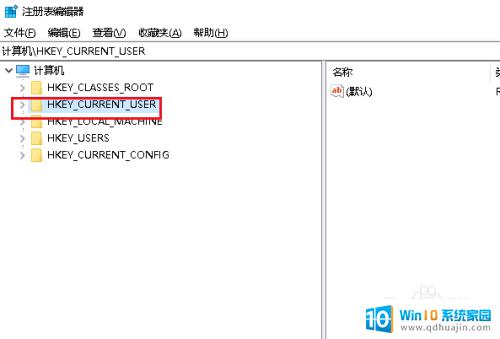
5.弹出对话框,打开Software。

6.弹出对话框,打开Microsoft。
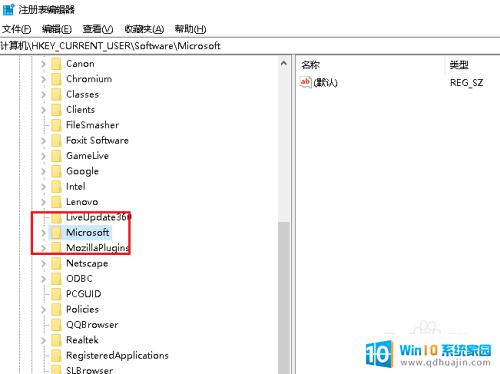
7.弹出对话框,打开Windows。

8.在Windows下选中MountPoints2,查看右侧有没command文件。如果有删除,关闭对话框,重启电脑完成。
这就是笔记本电脑无法开机的全部内容,如果遇到此问题,可以按照以上步骤解决,操作简单、快速有效。
笔记本电脑我的电脑打不开 Win10电脑无法启动问题解决方法相关教程
热门推荐
win10系统教程推荐
- 1 win10鼠标移动会卡顿 win10系统鼠标卡顿怎么解决
- 2 win10显示引用的账户当前已锁定 win10账户被锁定无法登录
- 3 恢复windows10系统 Win10系统怎么进行恢复操作
- 4 win10发送快捷方式到桌面不能用 Win10桌面快捷方式无法创建怎么办
- 5 windows10系统怎么默认输入法 win10默认输入法设置步骤详解
- 6 win10笔记本电脑如何自动关机 怎么在笔记本电脑上设置定时关机功能
- 7 读取win10开机密码 windows10开机密码忘了怎么弄
- 8 win10ppt如何全屏 电脑屏幕全屏设置方法
- 9 如何换ip地址win10 win10怎么设置自动获取ip地址
- 10 windows10关机重启怎么办 笔记本电脑关机后自动重启的解决方案
win10系统推荐
- 1 萝卜家园ghost win10 64位家庭版镜像下载v2023.04
- 2 技术员联盟ghost win10 32位旗舰安装版下载v2023.04
- 3 深度技术ghost win10 64位官方免激活版下载v2023.04
- 4 番茄花园ghost win10 32位稳定安全版本下载v2023.04
- 5 戴尔笔记本ghost win10 64位原版精简版下载v2023.04
- 6 深度极速ghost win10 64位永久激活正式版下载v2023.04
- 7 惠普笔记本ghost win10 64位稳定家庭版下载v2023.04
- 8 电脑公司ghost win10 32位稳定原版下载v2023.04
- 9 番茄花园ghost win10 64位官方正式版下载v2023.04
- 10 风林火山ghost win10 64位免费专业版下载v2023.04